De nieuwste versie van Android biedt een nieuwe functie Google-oproepen ' Scherm vastzetten' . Indien ingeschakeld, kunt u uw apparaat vergrendelen zodat de persoon die het gebruikt, slechts toegang heeft tot één app. Ongetwijfeld een handige functie voor degenen die vaak een apparaat aan een kind aanbieden voor een Netflix-sessie of een vriend om zijn of haar e-mail te controleren.

Het vastzetten van schermen is standaard niet ingeschakeld op Android 5.0 Lollipop. Als je de functie wilt inschakelen, volg je deze stappen:
- Start de app Instellingen op uw Android-apparaat.
- Blader naar beneden tot u de beveiligingsoptie vindt . Tik erop.
- Tik onder aan de pagina Beveiliging op Scherm vastzetten .
- Schuif de schakelaar naar de stand Aan .
Nu het vastzetten van schermen is ingeschakeld, kunt u elke app in een opwelling op uw scherm vastzetten. Het daadwerkelijke proces van het vastzetten van een app duurt twee keer en is altijd bereikbaar. Je kunt alleen de laatste app vastzetten die je hebt gebruikt. Dus voordat je de onderstaande stappen volgt, start je de app die je gaat pinnen.

- Tik op de overzichtsknop om een app vast te zetten (het is de vierkante knop onder aan het scherm).
- Versleep de titelbalk voor de app die je gaat vastspelden, totdat deze zich in het midden van het scherm bevindt.
- In de rechterbenedenhoek van het app-overzicht staat een blauwe pin-knop . Tik erop.
- Telkens wanneer u een app vastzet, wordt u gevraagd om de actie te bevestigen . U moet ook beslissen of u een beveiligingscode wilt om de vastgezette app te verlaten.
- Tik op Start om de app vast te zetten.
Nadat de app is vastgezet, kan de gebruiker overal in de app navigeren, maar hij of zij kan deze niet verlaten. Dus als u Chrome vastzet, kan de gebruiker surfen op internet, maar dat is alles.
Als u een vastgezette app afsluit, moet u tegelijkertijd de knoppen Terug en Overzicht aanraken en ingedrukt houden. Na een paar seconden schakelt uw apparaat over naar het overzichtsscherm.
Android 5.0 biedt gebruikersaccounts, die aantoonbaar beter geschikt is om een apparaat met uw kinderen te delen, maar in gevallen waarin u snel een apparaat met beperkte toegang wilt overhandigen is Screen Pinning superhandig.
Voor meer Lollipop-tips, zie de handleiding van CNET How To voor Android 5.0 Lollipop.


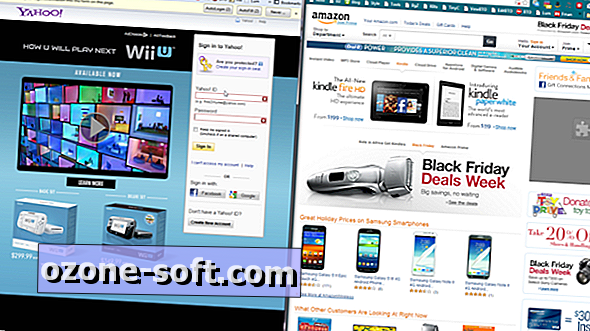










Laat Een Reactie Achter